Kako dodati Gmail u Outlook 2013 putem POP-a
Ako imate Gmail račun, POP je omogućen prema zadanim postavkama. U programu Outlook 2013 postavljanje POP računa na Gmailu ne bi moglo biti lakše.
Gmail prema zadanim postavkama koristi POP protokol, ako ste ga promijenili u IMAP, otvorite Gmail postavke i provjerite je li Pop omogućen, a IMAP onemogućen.

Pokrenite Outlook i kliknite karticu File. Zatim kliknite gumb Dodaj račun s desne strane.
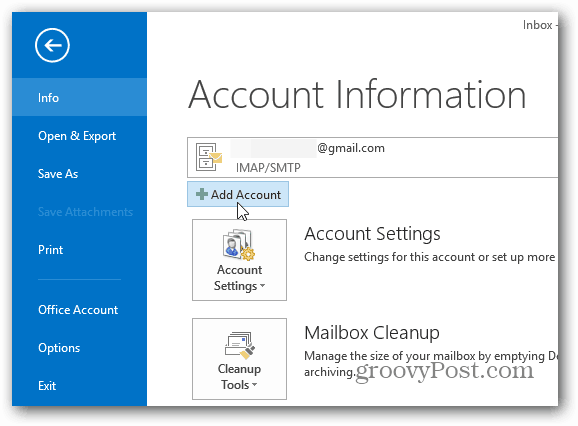
Pojavi se čarobnjak za dodavanje računa. Dva puta unesite svoje ime, adresu e-pošte i zaporku, a zatim kliknite Dalje.
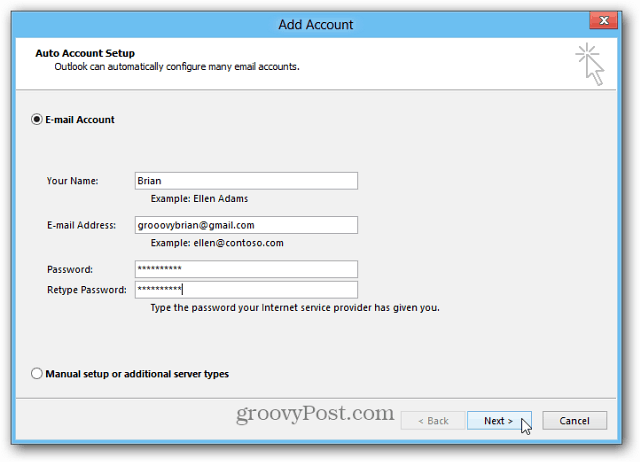
Outlook će potvrditi vaše postavke i dovršiti postupak postavljanja računa. Kliknite Završi.
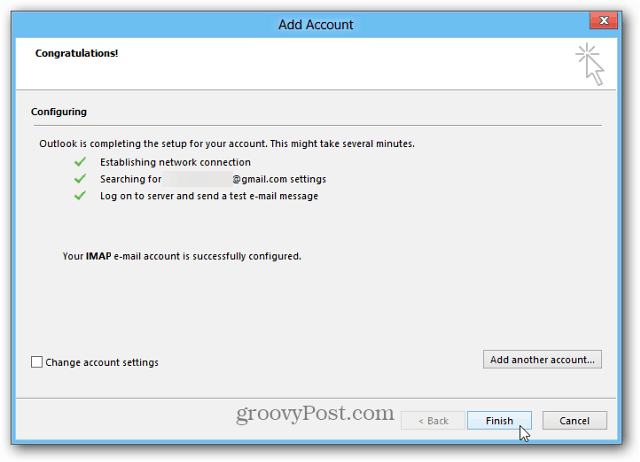
Sada možete putem Outlooka slati i primati e-poštu s vašeg Gmail računa.
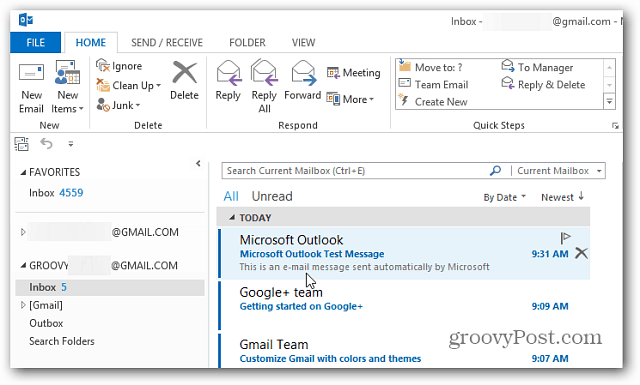
Ako želite koristiti IMAP, pogledajte naš članak o tome kako dodati Gmail u Outlook 2013 putem IMAP-a.
Ako koristite druge verzije programa MS Outlook, pogledajte ove članke.
- Postavljanje Gmaila u programu Outlook 2007 putem IMAP-a
- Postavljanje Gmaila u programu Outlook 2010 putem IMAP-a

![Kako promijeniti boju kalendara Outlook 2013 [Screencast]](/templates/tips/dleimages/no_image.jpg)








Ostavite komentar